Welche Layoutmethoden bietet Bootstrap?

Welche Layoutmethoden verfügt Bootstrap?
Bootstrap verfügt über ein festes Layout und ein flüssiges Layout: Das feste Layout erstellt eine Webseite oder App basierend auf einer festen Anzahl von Pixeln. Das flüssige Layout erstellt ein nicht festes Layout, d. h. ein prozentuales Layout um das Layout flexibler zu gestalten.
Verwandte Empfehlungen: „Bootstrap-Tutorial“
Festes Bootstrap-Layout
Wenn Sie ein Layout basierend auf a erstellen möchten Wenn Sie eine Webseite oder App mit einer festen Pixelzahl erstellen möchten, lesen Sie bitte das Tutorial in diesem Teil.
Verwendung
<body>
<div>
...
</div>
</body>Erläuterung
Bootstrap.css (261 bis 273 unter 261 bis 273 unter docsSsetsCSS des Hauptordners von Bootstrap, z Die Erstellung des Hauptcontainers rendert die Stile und erstellt so ein festes Layout. Der Zweck eines festen Layouts besteht darin, ein 940 Pixel (Standard) breites Layout für eine Webseite oder App zu erstellen.
Beispiel für ein festes Bootstrap-Layout
Der folgende Code erstellt ein festes Webseitenlayout. Erstellen Sie zur Anpassung zusätzlich zu den Standardstilen eine neue CSS-Datei example-fixed-layout.css im selben Ordner wie bootstrap.css. CSS-Codebody {
padding-top: 60px;
padding-bottom: 40px;
}
.nav li {
padding-top: 5px;
}
.leaderboard {
padding: 60px;
margin-bottom: 30px;
background-image: url('/twitter-bootstrap/images/gridbg.gif');
background-repeat:repeat;
-webkit-border-radius: 6px;
-moz-border-radius: 6px;
border-radius: 6px;
}
.leaderboard h1 {
font-size: 40px;
margin-bottom: 5px;
line-height: 1;
letter-spacing: -1px;
color:#FF6600;
}
.leaderboard p {
font-size: 18px;
font-weight: 200;
line-height: 27px;
}
HTML 代码
实例
<!DOCTYPE html>
<html>
<head>
<meta charset="utf-8">
<title>使用Bootstrap 版本 2.0 固定布局的实例</title>
<meta name="viewport" content="width=device-width, initial-scale=1.0">
<meta name="description" content="Example of Fixed Layout with Bootstrap version 2.0 from w3cschool.cc">
<meta name="author" content="">
<!-- Le styles -->
<link href="../bootstrap/twitter-bootstrap-v2/docs/assets/css/bootstrap.css" rel="stylesheet">
<link href="../bootstrap/twitter-bootstrap-v2/docs/assets/css/example-fixed-layout.css" rel="stylesheet">
<!-- Le HTML5 shim, for IE6-8 support of HTML5 elements -->
<!--[if lt IE 9]>
<script src="//html5shim.googlecode.com/svn/trunk/html5.js"></script>
<![endif]-->
<!-- Le fav and touch icons -->
<link rel="shortcut icon" href="../bootstrap/twitter-bootstrap-v2/docs/examples/images/favicon.ico">
<link rel="apple-touch-icon" href="../bootstrap/twitter-bootstrap-v2/docs/examples/images/apple-touch-icon.png">
<link rel="apple-touch-icon" sizes="72x72" href="../bootstrap/twitter-bootstrap-v2/docs/examples/images/apple-touch-icon-72x72.png">
<link rel="apple-touch-icon" sizes="114x114" href="../bootstrap/twitter-bootstrap-v2/docs/examples/images/apple-touch-icon-114x114.png">
</head>
<body>
<div class="navbar navbar-fixed-top">
<div>
<div>
<a class="btn btn-navbar" data-toggle="collapse" data-target=".nav-collapse">
<span></span>
<span></span>
<span></span>
</a>
<a href="#">
<img src="/static/imghw/default1.png" data-src="/images/w3r.png" class="lazy" style="max-width:90%" style="max-width:90%" alt="w3cschool logo" /></a>
<div>
<ul>
<li>
<a href="#">Home</a></li>
<li>
<a href="#about">About</a></li>
<li>
<a href="#contact">Contact</a></li>
</ul>
</div>
<!--/.nav-collapse --></div>
</div>
</div>
<div>
<!-- Main hero unit for a primary marketing message or call to action -->
<div>
<h1 id="w-cschool-nbsp-Web-nbsp-Store">w3cschool Web Store</h1>
<p>Try and purchase HTML5, JS, Ruby, PHP-MySQL based web apps to enhance your productivity at affordable price.</p>
<p>
<a class="btn btn-success btn-large">Sign Up for a 30 day free trial</a></p>
</div>
<!-- Example row of columns -->
<div>
<div>
<h2 id="HTML-nbsp-and-nbsp-JS-nbsp-Apps">HTML5 and JS Apps</h2>
<p>Donec id elit non mi porta gravida at eget metus. Fusce dapibus, tellus ac cursus commodo, tortor mauris condimentum nibh,ut fermentum massa justo sit amet risus. Etiam porta sem malesuada magna mollis euismod. Donec sed odio dui.</p>
<p>
<a class="btn btn-success btn-large" href="#">View apps</a></p>
</div>
<div>
<h2 id="Ruby-nbsp-Apps">Ruby Apps</h2>
<p>Donec id elit non mi porta gravida at eget metus. Fusce dapibus, tellus ac cursus commodo, tortor mauris condimentum nibh,ut fermentum massa justo sit amet risus. Etiam porta sem malesuada magna mollis euismod. Donec sed odio dui.</p>
<p>
<a class="btn btn-success btn-large" href="#">View apps</a></p>
</div>
<div>
<h2 id="PHP-nbsp-MySQL-nbsp-Apps">PHP MySQL Apps</h2>
<p>Donec sed odio dui. Cras justo odio, dapibus ac facilisis in, egestas eget quam. Vestibulum id ligula porta felis euismod semper. Fusce dapibus, tellus ac cursus commodo, tortor mauris condimentum nibh, ut fermentum massa justo sit amet risus.</p>
<p>
<a class="btn btn-success btn-large" href="#">View apps</a></p>
</div>
</div>
<hr>
<footer>
<p>© Company 2012</p>
</footer>
</div>
<!-- /container -->
<!-- Le javascript==================================================- ->
<!-- Placed at the end of the document so the pages load faster -->
<script src="../bootstrap/twitter-bootstrap-v2/docs/assets/js/jquery.js"></script>
<script src="../bootstrap/twitter-bootstrap-v2/docs/assets/js/bootstrap-transition.js"></script>
<script src="../bootstrap/twitter-bootstrap-v2/docs/assets/js/bootstrap-alert.js"></script>
<script src="../bootstrap/twitter-bootstrap-v2/docs/assets/js/bootstrap-modal.js"></script>
<script src="../bootstrap/twitter-bootstrap-v2/docs/assets/js/bootstrap-dropdown.js"></script>
<script src="../bootstrap/twitter-bootstrap-v2/docs/assets/js/bootstrap-scrollspy.js"></script>
<script src="../bootstrap/twitter-bootstrap-v2/docs/assets/js/bootstrap-tab.js"></script>
<script src="../bootstrap/twitter-bootstrap-v2/docs/assets/js/bootstrap-tooltip.js"></script>
<script src="../bootstrap/twitter-bootstrap-v2/docs/assets/js/bootstrap-popover.js"></script>
<script src="../bootstrap/twitter-bootstrap-v2/docs/assets/js/bootstrap-button.js"></script>
<script src="../bootstrap/twitter-bootstrap-v2/docs/assets/js/bootstrap-collapse.js"></script>
<script src="../bootstrap/twitter-bootstrap-v2/docs/assets/js/bootstrap-carousel.js"></script>
<script src="../bootstrap/twitter-bootstrap-v2/docs/assets/js/bootstrap-typeahead.js"></script>
</body>
</html>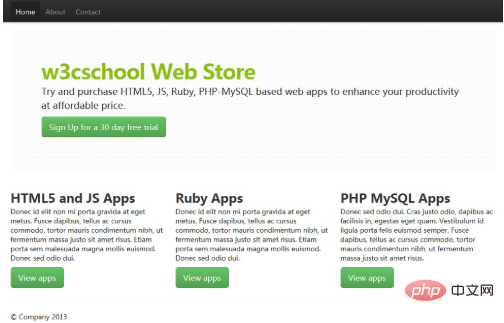
Bootstrap Fluid Layout
Wenn Sie ein nicht festes Layout erstellen möchten, also ein prozentuales Layout, um das Layout flexibler zu gestalten, sehen Sie sich bitte dies an Teil des Tutorials. Verwendung<div>
<div>
<div>
<!--Sidebar content-->
</div>
<div>
<!--Body content-->
</div>
</div>
</div>Beispiel für ein Bootstrap-Flüssigkeitslayout
Der folgende Code erstellt ein Webseiten-Flüssigkeitslayout. Erstellen Sie zur Anpassung zusätzlich zu den Standardstilen eine neue CSS-Datei example-fluid-layout.css im selben Ordner wie bootstrap.css. CSS-Code body {
padding-top: 60px;
padding-bottom: 40px;
}
.nav li {
padding-top: 5px;
}
.sidebar-nav {
padding: 9px 0;
}
.leaderboard {
padding: 60px;
margin-bottom: 30px;
background-image: url('/twitter-bootstrap/images/gridbg.gif');
background-repeat:repeat;
-webkit-border-radius: 6px;
-moz-border-radius: 6px;
border-radius: 6px;
}
.leaderboard h1 {
font-size: 40px;
margin-bottom: 5px;
line-height: 1;
letter-spacing: -1px;
color:#FF6600;
}
.leaderboard p {
font-size: 18px;
font-weight: 200;
line-height: 27px;
}
.well {
background-image: url('/twitter-bootstrap/images/gridbg.gif');
background-repeat:repeat;
-webkit-border-radius: 6px;
-moz-border-radius: 6px;
border-radius: 6px;
}
.nav .nav-header {
font-size: 18px;
color:#FF9900;
}
HTML 代码
实例
<!DOCTYPE html>
<html>
<head>
<meta charset="utf-8">
<title>使用Bootstrap 版本 2.0 固定布局的实例</title>
<meta name="viewport" content="width=device-width, initial-scale=1.0">
<meta name="description" content="Example of Fluid Layout with Bootstrap version 2.0 from w3cschool.cc">
<meta name="author" content="">
<!-- Le styles -->
<link href="../bootstrap/twitter-bootstrap-v2/docs/assets/css/bootstrap.css" rel="stylesheet">
<link href="../bootstrap/twitter-bootstrap-v2/docs/assets/css/example-fluid-layout.css" rel="stylesheet">
<!-- Le HTML5 shim, for IE6-8 support of HTML5 elements -->
<!--[if lt IE 9]>
<script src="//html5shim.googlecode.com/svn/trunk/html5.js"></script>
<![endif]-->
<!-- Le fav and touch icons -->
<link rel="shortcut icon" href="../bootstrap/twitter-bootstrap-v2/docs/examples/images/favicon.ico">
<link rel="apple-touch-icon" href="../bootstrap/twitter-bootstrap-v2/docs/examples/images/apple-touch-icon.png">
<link rel="apple-touch-icon" sizes="72x72" href="../bootstrap/twitter-bootstrap-v2/docs/examples/images/apple-touch-icon-72x72.png">
<link rel="apple-touch-icon" sizes="114x114" href="../bootstrap/twitter-bootstrap-v2/docs/examples/images/apple-touch-icon-114x114.png"></head>
<body>
<div class="navbar navbar-fixed-top">
<div>
<div>
<a class="btn btn-navbar" data-toggle="collapse" data-target=".nav-collapse">
<span></span>
<span></span>
<span></span>
</a>
<a href="#">
<img src="/static/imghw/default1.png" data-src="/images/w3r.png" class="lazy" style="max-width:90%" style="max-width:90%" alt="w3cschool logo" /></a>
<div>
<ul>
<li>
<a href="#">Home</a></li>
<li>
<a href="#about">About</a></li>
<li>
<a href="#contact">Contact</a></li>
</ul>
<p class="navbar-text pull-right">Logged in as
<a href="#">username</a></p>
</div>
<!--/.nav-collapse --></div>
</div>
</div>
<div>
<div>
<div>
<div class="well sidebar-nav">
<ul class="nav nav-list">
<li>Frontend</li>
<li>
<a href="#">HTML 4.01</a></li>
<li>
<a href="#">HTML5</a></li>
<li>
<a href="#">CSS</a></li>
<li>
<a href="#">JavaScript</a></li>
<li>
<a href="#">Twitter Bootstrap</a></li>
<li>
<a href="#">Firebug</a></li>
<li>Backend</li>
<li>
<a href="#">PHP</a></li>
<li>
<a href="#">SQL</a></li>
<li>
<a href="#">MySQL</a></li>
<li>
<a href="#">PostgreSQL</a></li>
<li>
<a href="#">MongoDB</a></li>
</ul>
</div><!--/.well -->
</div><!--/span-->
<div>
<div>
<h1 id="Learn-nbsp-Practice-nbsp-Develop">Learn. Practice. Develop.</h1>
<p>w3cschool offers web development tutorials. We believe in Open Source. Love standards. And prioritize simplicity and readability while serving content.</p>
<p>
<a class="btn btn-success btn-large">Join w3cschool now</a></p>
</div>
<div>
<div>
<h2 id="Learn">Learn</h2>
<p>Donec id elit non mi porta gravida at eget metus. Fusce dapibus, tellus ac cursus commodo, tortor mauris condimentum nibh, ut fermentum massa justo sit amet risus. Etiam porta sem malesuada magna mollis euismod. Donec sed odio dui.</p>
<p>
<a class="btn btn-success btn-large" href="#">Start Learning now</a></p>
</div><!--/span-->
<div>
<h2 id="Practice">Practice</h2>
<p>Donec id elit non mi porta gravida at eget metus. Fusce dapibus, tellus ac cursus commodo, tortor mauris condimentum nibh, ut fermentum massa justo sit amet risus. Etiam porta sem malesuada magna mollis euismod. Donec sed odio dui.</p>
<p>
<a class="btn btn-success btn-large" href="#">Start percticing now</a></p>
</div>
<!--/span-->
<div>
<h2 id="Develop">Develop</h2>
<p>Donec id elit non mi porta gravida at eget metus. Fusce dapibus, tellus ac cursus commodo, tortor mauris condimentum nibh, ut fermentum massa justo sit amet risus. Etiam porta sem malesuada magna mollis euismod. Donec sed odio dui.</p>
<p>
<a class="btn btn-success btn-large" href="#">Start developing now</a></p>
</div><!--/span-->
</div><!--/row-->
<hr>
<footer>
<p>© Company 2012</p>
</footer>
</div>
</div>
</div><!--/.fluid-container-->
<!-- Le javascript==================================================- ->
<!-- Placed at the end of the document so the pages load faster -->
<script src="../bootstrap/twitter-bootstrap-v2/docs/assets/js/jquery.js"></script>
<script src="../bootstrap/twitter-bootstrap-v2/docs/assets/js/bootstrap-transition.js"></script>
<script src="../bootstrap/twitter-bootstrap-v2/docs/assets/js/bootstrap-alert.js"></script>
<script src="../bootstrap/twitter-bootstrap-v2/docs/assets/js/bootstrap-modal.js"></script>
<script src="../bootstrap/twitter-bootstrap-v2/docs/assets/js/bootstrap-dropdown.js"></script>
<script src="../bootstrap/twitter-bootstrap-v2/docs/assets/js/bootstrap-scrollspy.js"></script>
<script src="../bootstrap/twitter-bootstrap-v2/docs/assets/js/bootstrap-tab.js"></script>
<script src="../bootstrap/twitter-bootstrap-v2/docs/assets/js/bootstrap-tooltip.js"></script>
<script src="../bootstrap/twitter-bootstrap-v2/docs/assets/js/bootstrap-popover.js"></script>
<script src="../bootstrap/twitter-bootstrap-v2/docs/assets/js/bootstrap-button.js"></script>
<script src="../bootstrap/twitter-bootstrap-v2/docs/assets/js/bootstrap-collapse.js"></script>
<script src="../bootstrap/twitter-bootstrap-v2/docs/assets/js/bootstrap-carousel.js"></script>
<script src="../bootstrap/twitter-bootstrap-v2/docs/assets/js/bootstrap-typeahead.js"></script>
</body>
</html>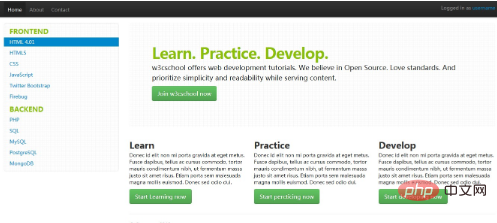
Das obige ist der detaillierte Inhalt vonWelche Layoutmethoden bietet Bootstrap?. Für weitere Informationen folgen Sie bitte anderen verwandten Artikeln auf der PHP chinesischen Website!

Heiße KI -Werkzeuge

Undresser.AI Undress
KI-gestützte App zum Erstellen realistischer Aktfotos

AI Clothes Remover
Online-KI-Tool zum Entfernen von Kleidung aus Fotos.

Undress AI Tool
Ausziehbilder kostenlos

Clothoff.io
KI-Kleiderentferner

AI Hentai Generator
Erstellen Sie kostenlos Ai Hentai.

Heißer Artikel

Heiße Werkzeuge

Notepad++7.3.1
Einfach zu bedienender und kostenloser Code-Editor

SublimeText3 chinesische Version
Chinesische Version, sehr einfach zu bedienen

Senden Sie Studio 13.0.1
Leistungsstarke integrierte PHP-Entwicklungsumgebung

Dreamweaver CS6
Visuelle Webentwicklungstools

SublimeText3 Mac-Version
Codebearbeitungssoftware auf Gottesniveau (SublimeText3)

Heiße Themen
 1376
1376
 52
52
 Wie man vertikale Zentrierung von Bootstrap macht
Apr 07, 2025 pm 03:21 PM
Wie man vertikale Zentrierung von Bootstrap macht
Apr 07, 2025 pm 03:21 PM
Verwenden Sie Bootstrap, um die vertikale Zentrierung zu implementieren: FlexBox-Methode: Verwenden Sie den D-Flex, den Justify-Content-Center und die Ausrichtungsklassen aus Align-Item-Center, um Elemente in den Flexbox-Behälter zu platzieren. Methode für Ausstellungs-Iitem-Center-Klassen: Bei Browsern, die Flexbox nicht unterstützen, verwenden Sie die Klasse aus Align-items-Center-Klasse, vorausgesetzt, das übergeordnete Element hat eine definierte Höhe.
 So verwenden Sie die Bootstrap -Taste
Apr 07, 2025 pm 03:09 PM
So verwenden Sie die Bootstrap -Taste
Apr 07, 2025 pm 03:09 PM
Wie benutze ich die Bootstrap -Taste? Führen Sie Bootstrap -CSS ein, um Schaltflächenelemente zu erstellen, und fügen Sie die Schaltfläche "Bootstrap" hinzu, um Schaltflächentext hinzuzufügen
 So erhalten Sie die Bootstrap -Suchleiste
Apr 07, 2025 pm 03:33 PM
So erhalten Sie die Bootstrap -Suchleiste
Apr 07, 2025 pm 03:33 PM
So verwenden Sie Bootstrap, um den Wert der Suchleiste zu erhalten: Bestimmt die ID oder den Namen der Suchleiste. Verwenden Sie JavaScript, um DOM -Elemente zu erhalten. Holen Sie sich den Wert des Elements. Führen Sie die erforderlichen Maßnahmen aus.
 So ändern Sie Bootstrap
Apr 07, 2025 pm 03:18 PM
So ändern Sie Bootstrap
Apr 07, 2025 pm 03:18 PM
Um die Größe der Elemente in Bootstrap anzupassen, können Sie die Dimensionsklasse verwenden, einschließlich: Einstellbreite:.
 So fügen Sie Bilder auf Bootstrap ein
Apr 07, 2025 pm 03:30 PM
So fügen Sie Bilder auf Bootstrap ein
Apr 07, 2025 pm 03:30 PM
Es gibt verschiedene Möglichkeiten, Bilder in Bootstrap einzufügen: Bilder direkt mit dem HTML -IMG -Tag einfügen. Mit der Bootstrap -Bildkomponente können Sie reaktionsschnelle Bilder und weitere Stile bereitstellen. Legen Sie die Bildgröße fest und verwenden Sie die IMG-Fluid-Klasse, um das Bild anpassungsfähig zu machen. Stellen Sie den Rand mit der img-beliebten Klasse ein. Stellen Sie die abgerundeten Ecken ein und verwenden Sie die IMG-Rund-Klasse. Setzen Sie den Schatten, verwenden Sie die Schattenklasse. Größen Sie die Größe und positionieren Sie das Bild im CSS -Stil. Verwenden Sie mit dem Hintergrundbild die CSS-Eigenschaft im Hintergrund.
 So richten Sie das Framework für Bootstrap ein
Apr 07, 2025 pm 03:27 PM
So richten Sie das Framework für Bootstrap ein
Apr 07, 2025 pm 03:27 PM
Um das Bootstrap -Framework einzurichten, müssen Sie die folgenden Schritte befolgen: 1. Verweisen Sie die Bootstrap -Datei über CDN; 2. Laden Sie die Datei auf Ihrem eigenen Server herunter und hosten Sie sie. 3.. Fügen Sie die Bootstrap -Datei in HTML hinzu; 4. Kompilieren Sie Sass/weniger bei Bedarf; 5. Importieren Sie eine benutzerdefinierte Datei (optional). Sobald die Einrichtung abgeschlossen ist, können Sie die Grid -Systeme, -Komponenten und -stile von Bootstrap verwenden, um reaktionsschnelle Websites und Anwendungen zu erstellen.
 So überprüfen Sie das Bootstrap -Datum
Apr 07, 2025 pm 03:06 PM
So überprüfen Sie das Bootstrap -Datum
Apr 07, 2025 pm 03:06 PM
Befolgen Sie die folgenden Schritte, um Daten in Bootstrap zu überprüfen: Führen Sie die erforderlichen Skripte und Stile ein. Initialisieren Sie die Datumsauswahlkomponente; Legen Sie das Data-BV-Datatattribut fest, um die Überprüfung zu ermöglichen. Konfigurieren von Überprüfungsregeln (z. B. Datumsformate, Fehlermeldungen usw.); Integrieren Sie das Bootstrap -Verifizierungs -Framework und überprüfen Sie automatisch die Datumseingabe, wenn das Formular eingereicht wird.
 So sehen Sie das Datum der Bootstrap
Apr 07, 2025 pm 03:03 PM
So sehen Sie das Datum der Bootstrap
Apr 07, 2025 pm 03:03 PM
ANTWORT: Sie können die Datumsauswahlkomponente von Bootstrap verwenden, um Daten auf der Seite anzuzeigen. Schritte: Stellen Sie das Bootstrap -Framework ein. Erstellen Sie ein Eingangsfeld für Datumsauswahl in HTML. Bootstrap fügt dem Selektor automatisch Stile hinzu. Verwenden Sie JavaScript, um das ausgewählte Datum zu erhalten.




